Cómo agregar superposición de cámara web al video con HyperCam?

Por Olga Krovyakova - 22 de febrero de 2022
El mundo moderno está realmente abrumado por las comunicaciones por vídeo, lo que hace que sea un poco complicado destacar entre la multitud con una voz propia. Sin embargo, nuestra naturaleza aún requiere cierta presencia humana en el otro extremo, de modo que con la ayuda de las superposiciones de la cámara web, usted tenga la oportunidad de compartir información adicional durante el transcurso de una videollamada, así como resaltar su propia identidad única. Por lo tanto, la necesidad de agregar una superposición de cámara web parece ser más una necesidad dentro de las turbulentas aguas de las comunicaciones por video, sin mencionar los beneficios de usar la superposición de cámara web en tutoriales de juegos, videos de reacciones y/o notas de conferencias. Cada categoría, a su vez, puede llevarse mucho más lejos mediante el empleo de la superposición de cámara web, añadiendo un mayor grado de interacción y emoción.
Técnicamente hablando, agregar superposición de cámara web se incluye en la categoría de superposiciones de video. A su vez, la superposición de cámara web también debe dividirse en diferentes modos de superposición de cámara web, y estos pueden venir en imagen, texto, video, imagen, etc., dependiendo de la elección proporcionada por la superposición de cámara web personalizada que utilice, lo que permite agregar un modo particular. superposición de cámara web. En nuestro caso concreto, efectivamente, estamos hablando de SolveigMM HyperCam.
Aquí está el algoritmo para la superposición de la cámara web en un video usando la aplicación HyperCam.
En primer lugar, asegúrese de que la cámara web esté realmente conectada a la computadora:
- Inicie HyperCam y asegúrese de que funcione sin problemas;
- Active la grabación de la cámara presionando el botón de la cámara en la interfaz principal. Tenga en cuenta que la pestaña debe cambiar a “en el estado”
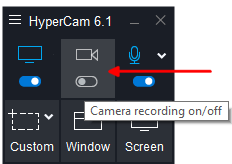
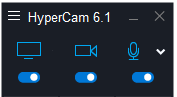
- Dado que hay algunas cámaras conectadas a tu computadora, entonces debería aparecer una flecha en el botón de la cámara para que al presionar esa flecha puedas elegir cuál seleccionar para grabar;
También puede seleccionar la cámara deseada en Opciones/pestaña Vídeo/cuadro combinado "Dispositivo de cámara.
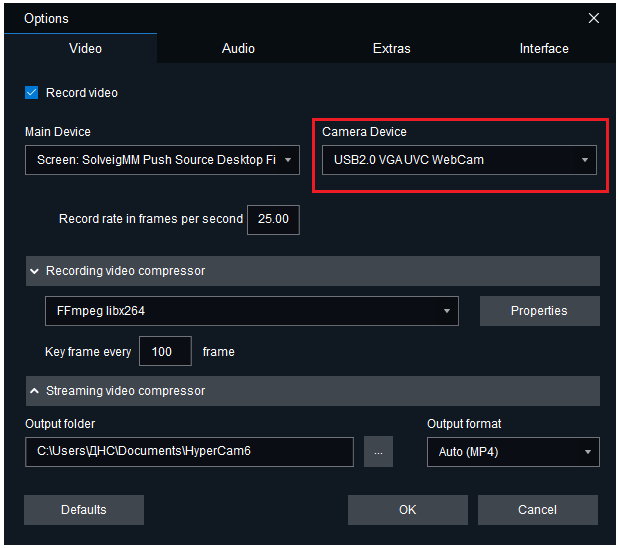
- Una vez que la grabación de la cámara esté activada y seleccionada la cámara deseada, debería aparecer el botón “Vista previa” . Una vez presionado, debería abrirse la ventana de vista previa, proporcionándole el resultado de la superposición de la grabación de la pantalla y la cámara. En esta ventana, puede configurar el tamaño y la posición de la vista desde la cámara arrastrando o estirando la vista con el puntero del mouse;
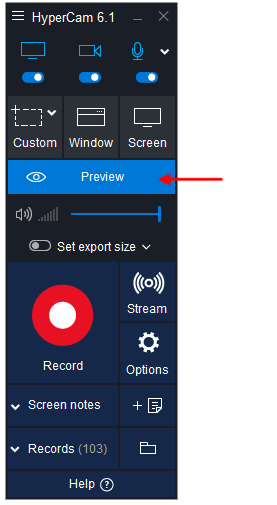
Aparecerá la ventana "Vista previa" con la imagen de su cámara web. Por favor vea la imagen a continuación.
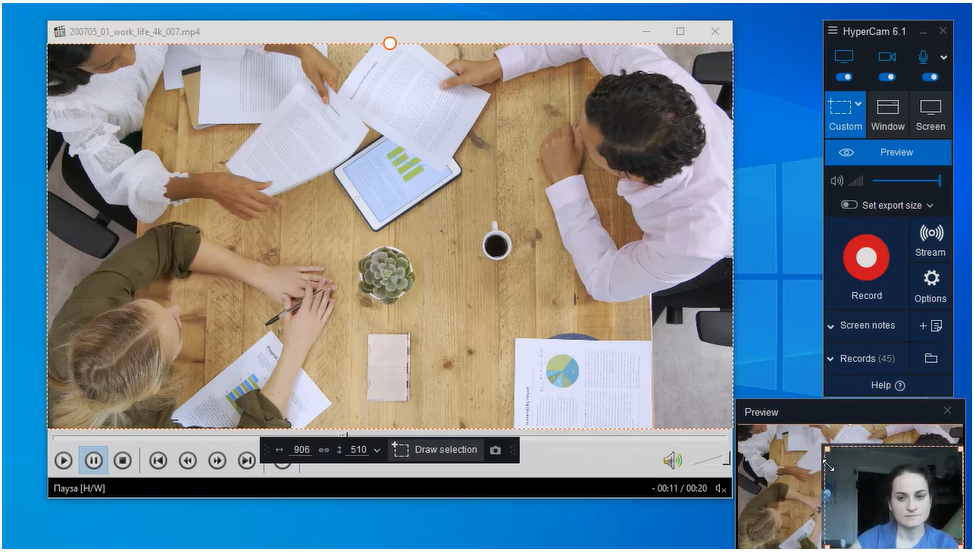
Puede configurar la posición y el tamaño de la imagen desde la cámara web como desee.

- En este punto, puede iniciar la grabación presionando el botón “Grabar” . La ventana de vista previa se ocultará automáticamente durante el proceso de grabación.
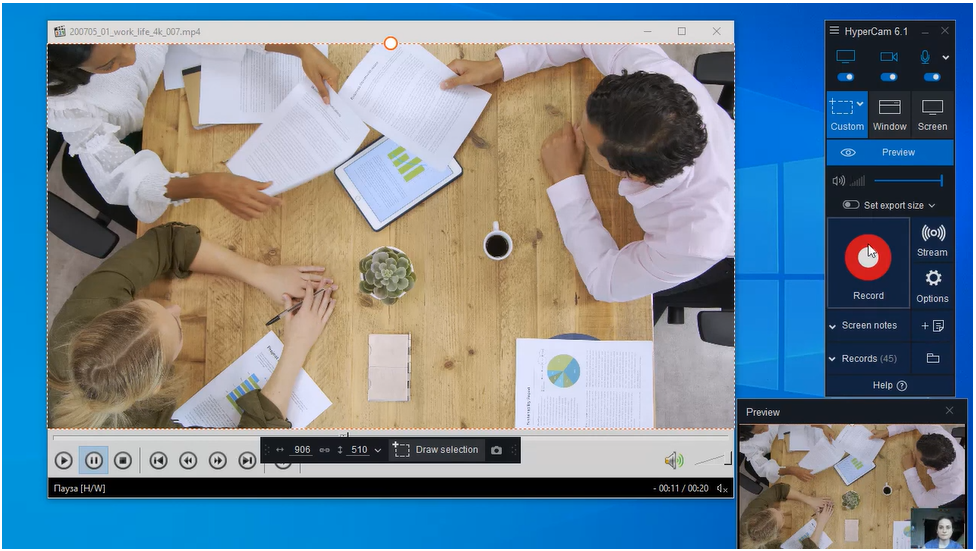
Esperamos que lo anterior tenga sentido y no le cause ningún problema. Sin embargo, permítanos explicarle las preguntas más frecuentes para brindarle una comprensión más profunda del tema o tal vez responder las preguntas que ya tenga.
Preguntas frecuentes
Puedo activar o desactivar la superposición de la cámara web durante la grabación?
Cuáles son los beneficios de utilizar una superposición de cámara web?
Necesito instalar aplicaciones adicionales para usar la superposición de cámara web?
- https://www.solveigmm.com/es/howto/how-to-use-game-recorder-hypercam/
- https://www.solveigmm.com/es/howto/como-grabar-video-streaming-con-hypercam/
 Olga Krovyakova es directora de soporte técnico en Solveig Multimedia desde 2010.
Olga Krovyakova es directora de soporte técnico en Solveig Multimedia desde 2010.
Es autora de numerosas directrices de texto y vídeo de los productos de la empresa: Video Splitter, HyperCam, WMP Trimmer Plugin, AVI Trimmer+ y TriMP4.
Trabaja con programas todos los días y por eso sabe muy bien cómo funcionan. Póngase en contacto con Olga a través de support@solveigmm.com si tiene alguna pregunta. ¡Ella con gusto te atenderá!
 Esp
Esp  Eng
Eng  Rus
Rus  Deu
Deu  Ital
Ital  Port
Port  Jap
Jap  Chin
Chin